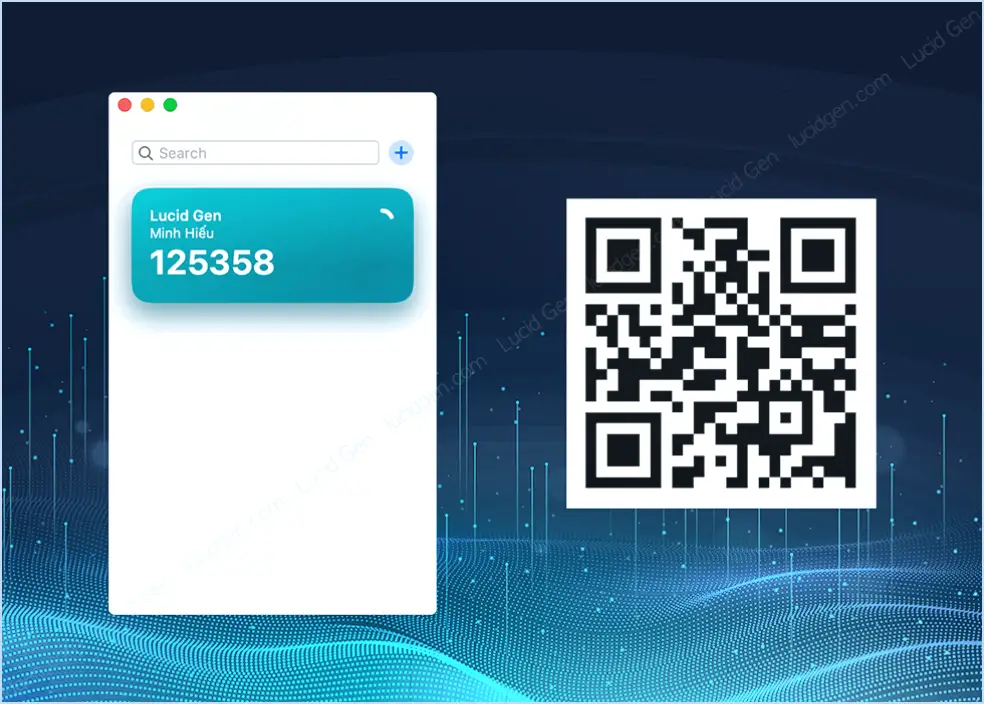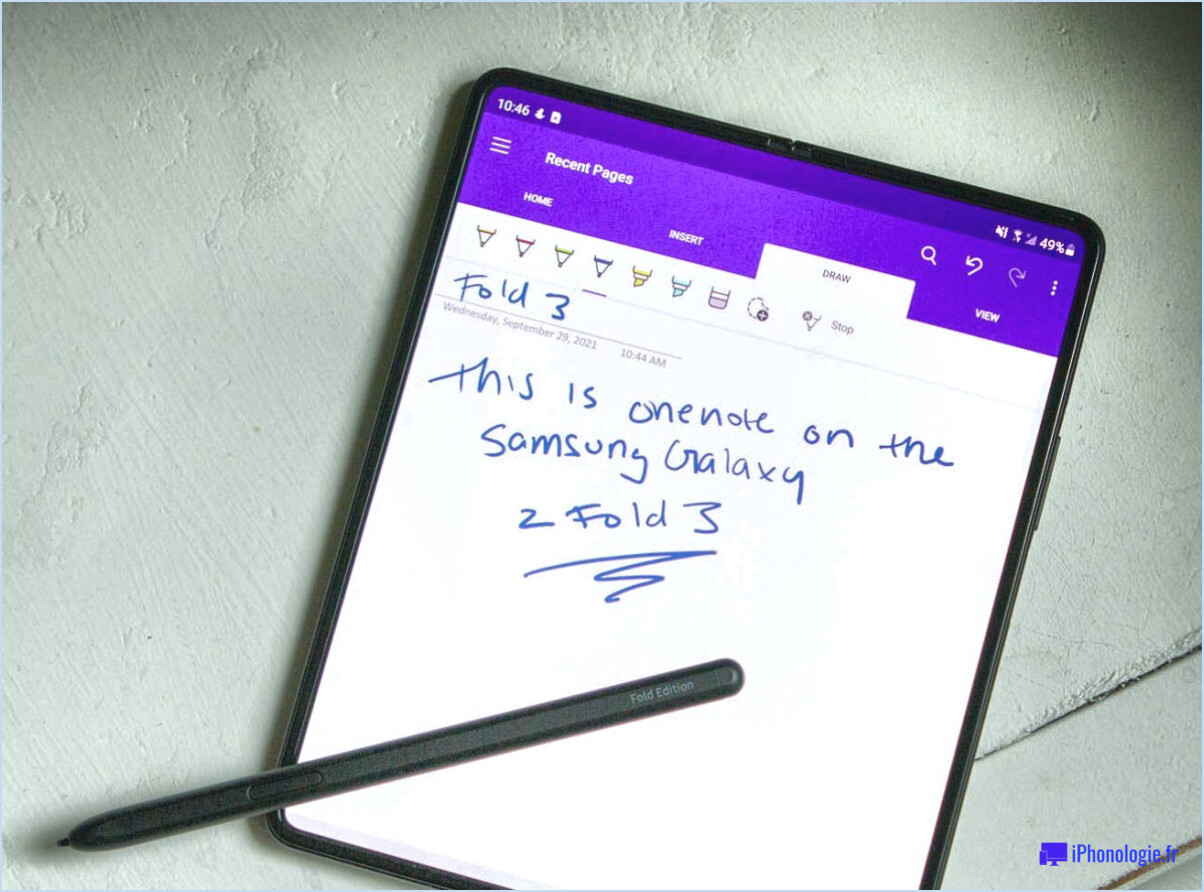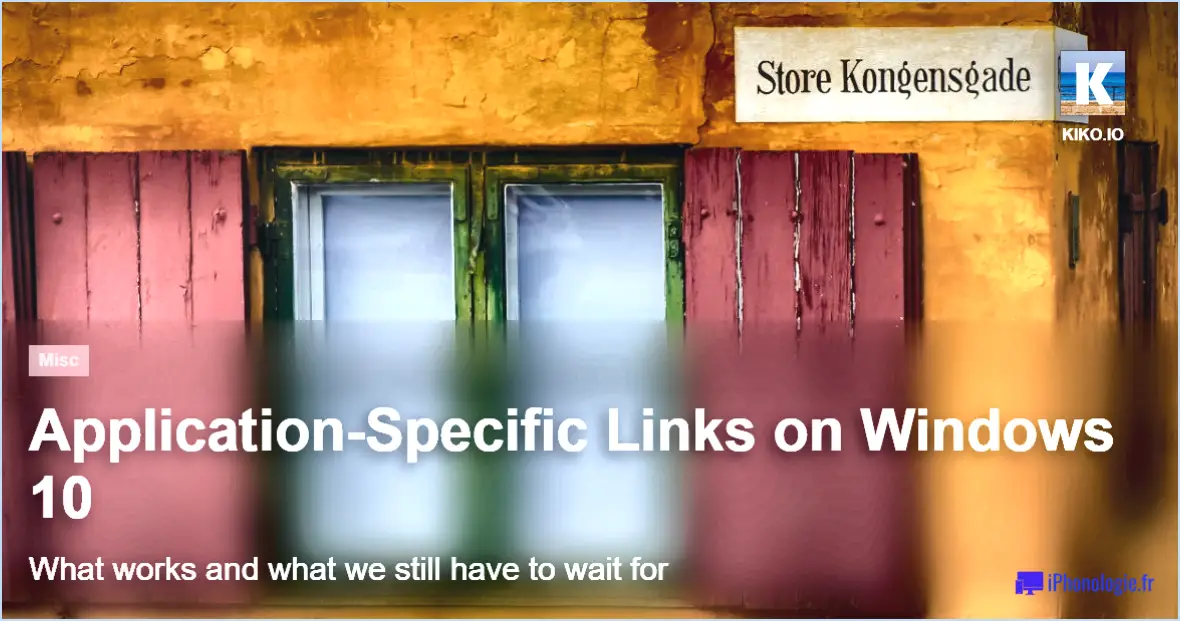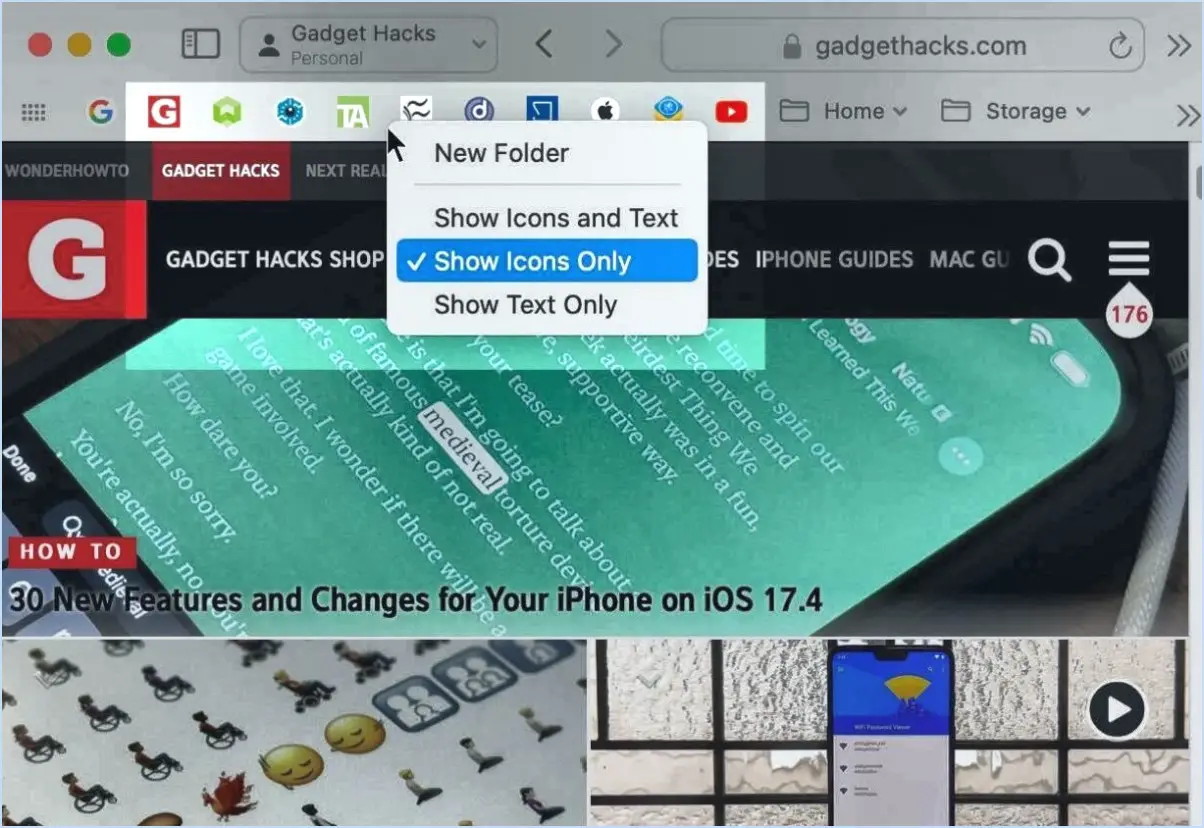Comment empêcher les utilisateurs de changer le thème par défaut de ms office dans windows 11 ou 10?
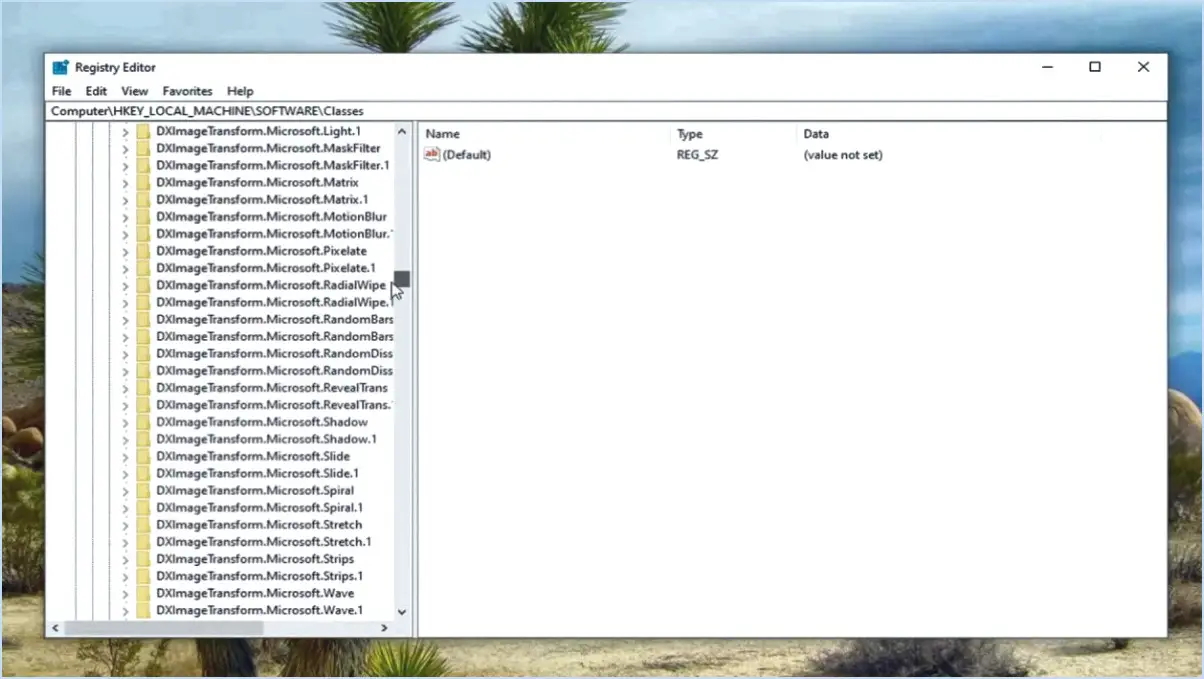
Empêcher les utilisateurs de modifier le thème MS Office par défaut dans Windows 11 ou 10 peut aider à maintenir une esthétique cohérente et professionnelle dans les documents et les présentations de votre organisation. Voici quelques stratégies efficaces pour y parvenir :
- Mettez à jour Office et Windows : Assurez-vous que votre suite MS Office et votre système d'exploitation Windows sont à jour. Les mises à jour régulières comprennent souvent des correctifs de sécurité et des améliorations de fonctionnalités qui peuvent contribuer à une meilleure gestion des paramètres, y compris des thèmes.
- Éditeur de stratégie de groupe (Windows Pro et Enterprise) : Si vous utilisez les éditions Windows Pro ou Enterprise, utilisez l'éditeur de stratégie de groupe pour contrôler les paramètres des thèmes. Naviguez vers « gpedit.msc » dans la boîte de dialogue Exécuter, allez à « Configuration de l'utilisateur » > « Modèles d'administration » > « Microsoft Office [Version]" > « Thèmes », et désactivez l'option permettant de changer de thème.
- Modification du registre : Pour les utilisateurs avancés, la modification du registre de Windows peut être une approche viable. Ouvrez l'éditeur du registre en tapant « regedit » dans la boîte de dialogue Exécuter et naviguez jusqu'à « HKEY_CURRENT_USERSoftwarePoliciesMicrosoftOffice ».[Version]Common ». Créez une nouvelle valeur DWORD appelée « DisableThemes » et définissez sa valeur à 1.
- Outil de personnalisation d'Office : L'outil de personnalisation d'Office vous permet de créer un fichier de configuration qui applique des paramètres spécifiques lors de l'installation. Dans l'outil, naviguez jusqu'à « Configuration de l'utilisateur » > « Microsoft Office [Version]" > « Désactiver les éléments de l'interface utilisateur » > « Personnalisé » et ajoutez le paramètre permettant de désactiver les changements de thème.
- Solutions logicielles tierces : Explorez les solutions logicielles tierces spécialisées dans la gestion des paramètres Windows. Ces outils fournissent souvent une interface conviviale pour configurer diverses restrictions, notamment pour empêcher les changements de thème dans MS Office.
- Formation des utilisateurs et communication : Communiquez clairement aux utilisateurs la politique de votre organisation en matière de thèmes. Expliquez l'importance de maintenir une identité visuelle cohérente et les raisons de cette politique. Lorsque les utilisateurs comprennent la raison d'être de cette politique, ils sont plus enclins à s'y conformer.
- Audits réguliers : Examinez et vérifiez périodiquement les paramètres du thème sur les systèmes des utilisateurs. Cela permet de s'assurer que tout changement involontaire est rapidement corrigé et de renforcer l'importance de la politique thématique.
- Contrôle des comptes d'utilisateurs (UAC) : Ajustez les paramètres de l'UAC pour limiter la capacité des utilisateurs standard à effectuer des modifications sur l'ensemble du système. Cela peut constituer une couche supplémentaire de défense contre les modifications non autorisées du thème.
N'oubliez pas que les étapes mentionnées ci-dessus peuvent varier légèrement en fonction de la version spécifique de Windows et de MS Office que vous utilisez. Il est recommandé de tester toute modification dans un environnement contrôlé avant de la mettre en œuvre dans l'ensemble de votre organisation.
Comment modifier le thème par défaut dans Word?
Pour modifier le thème par défaut de Word, accédez à l'onglet « Design » et choisissez votre thème préféré dans le groupe « Thèmes ».
Comment réinitialiser le thème de mon bureau?
Pour réinitialiser le thème de votre bureau, accédez à l'onglet « Design » et choisissez votre thème préféré dans le groupe « Thèmes ». Design et sélectionnez l'option intitulée Rétablir le thème par défaut. Cette opération ramène toutes les personnalisations et tous les paramètres visuels à la configuration du thème par défaut. N'oubliez pas que cette action peut affecter vos paramètres personnalisés, il est donc recommandé de sauvegarder toutes les préférences essentielles avant de procéder. Le Le design contient généralement une variété d'outils permettant d'affiner l'apparence de vos applications de bureau, ce qui vous permet de créer un espace de travail adapté à vos préférences. Utilisez cette option de réinitialisation pour ramener sans effort votre environnement de bureau à sa configuration d'origine.
Comment enregistrer un thème dans Windows 11?
A enregistrer un thème dans Windows 11 :
- Ouvrir Personnalisation paramètres.
- Cliquez sur Thèmes.
- Dans « Mes thèmes », appuyez sur Sauvegarder en regard du thème souhaité.
Pourquoi mon thème Windows 10 change-t-il constamment?
Il se peut que votre thème Windows 10 change en raison de différents facteurs :
- Logiciels malveillants: Un logiciel malveillant pourrait modifier votre thème sans votre consentement.
- Changement automatique des paramètres: Activation accidentelle de la rotation automatique du thème.
- Problème de service de thème: Problèmes techniques avec le service de thème de Windows 10 déclenchant des changements inattendus.
Quel est le meilleur MS Office pour Windows 11?
Les version la plus récente du système d'exploitation Windows est Windows 10, comme vérifié. Pour une compatibilité et des performances optimales, Microsoft Office 365 ou l'application dernière version de Microsoft Office 2019 sont des choix recommandés. Ces versions offrent un large éventail d'outils puissants pour la productivité, notamment Word, Excel, PowerPoint et bien plus encore. Gardez à l'esprit que le choix de la bonne version dépend de vos besoins et préférences spécifiques. Veillez à mettre régulièrement à jour à la fois votre système d'exploitation Windows et votre suite Office pour profiter des dernières fonctionnalités et améliorations en matière de sécurité.
Pourquoi mon Outlook passe-t-il constamment en mode sombre?
Outlook passe en mode sombre lorsqu'il détecte que vous utilisez un arrière-plan sombre, ce qui améliore la visibilité et réduit la fatigue oculaire. Cet ajustement automatique s'aligne sur votre environnement pour vous offrir une expérience transparente. Pour revenir au mode par défaut, il suffit d'appuyer sur F9. N'oubliez pas que le mode sombre a pour but d'optimiser votre vision, en particulier dans des conditions de faible luminosité. Comprendre cette adaptation dynamique peut vous aider à passer sans effort d'un mode à l'autre en fonction de votre espace de travail. Restez productif et confortable en exploitant intelligemment cette fonctionnalité.
Les anciennes versions de Microsoft Office fonctionneront-elles sous Windows 11?
Non, les anciennes versions de Microsoft Office ne fonctionneront pas sur Windows 11. Vous devrez acheter la dernière version d'Office pour l'utiliser sur Windows 11.